我们在工作时,有时候为了给公司局域网内的其他电脑传输文件,我们会设置共享文件夹,将要共享的文件放在里面,为了保障安全性,我们会给共享文件夹设置密码,可是具体应该怎么操作呢?下面,小编就WIN7 x64位 快速纯净版为例,给大家分享一篇win7系统给共享文件夹设置密码的操作教程,一起来看看吧!
win7系统给共享文件夹设置密码的操作方法如下所示:
1.点击开始---控制面板
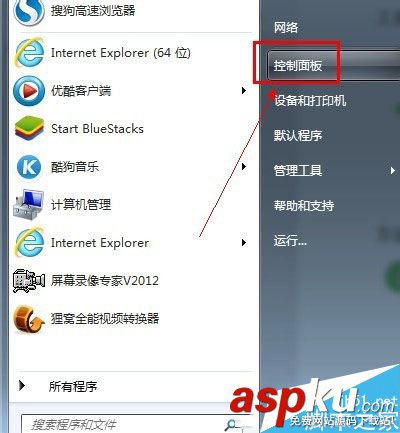
2.然后点击“网络和internet ”
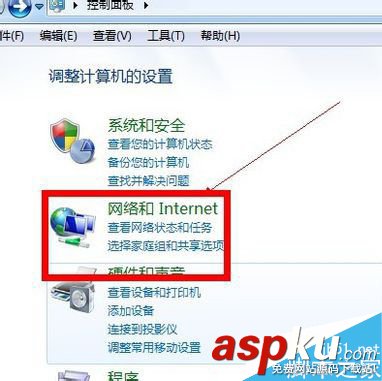
3.选择“网络和共享中心”
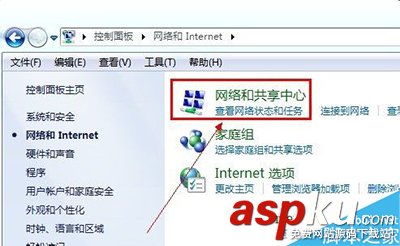
4.再选中“更改高级共享设置”
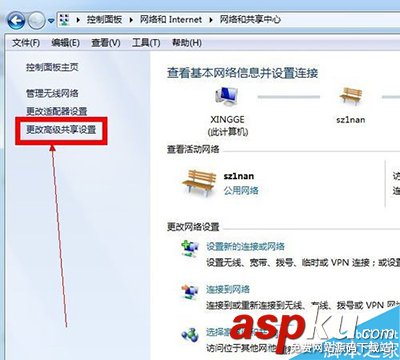
5.然后在出现的窗口中,在启用密码保护共享面前打钩,点击保存修改,下一次对方要访问自己电脑共享之前,就需要输入密码才可以访问了
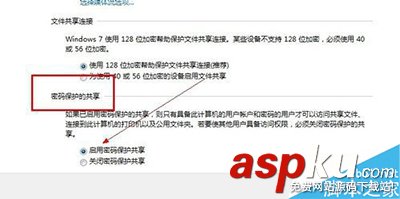
6.下一次对方要访问自己电脑共享之前,就有输入自己电脑设置的密码才可以访问了
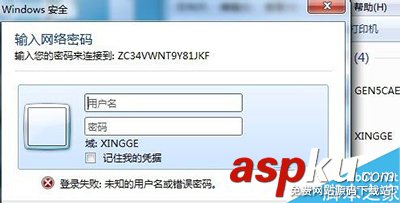
以上便是今天小编给大家分享的win7系统给共享文件夹设置密码的操作教程,通过以上方法我们就可以成功的给共享文件夹设置密码了,希望可以帮到大家。如果大家有任何疑问请给我留言,小编会及时回复大家的。在此也非常感谢大家对VEVB武林网网站的支持!
新闻热点
疑难解答